V Outlooku snadno zablokujete více odesílatelů najednou
Kutools pro aplikaci Outlook
Za normálních okolností můžete do seznamu blokovaných odesílatelů v aplikaci Excel přidat pouze e-mailovou adresu. Kutools pro aplikaci OutlookJe Blokování odesílatelů Nástroj vám pomůže snadno přidat více e-mailových adres Blokování odesílatelů seznam najednou. Kutools pro aplikaci Outlook's Filtr nevyžádané pošty bude při příjmu e-mailů filtrovat e-maily na základě seznamu Blokovat odesílatele. Všechny e-maily od Blokovat odesílatele budou filtrovány do složky Nevyžádaná pošta podle Filtr nevyžádané pošty.
V Outlooku můžete snadno blokovat a filtrovat e-maily více odesílatelů jako nevyžádané pošty
Snadno přizpůsobte a spravujte seznam blokovaných odesílatelů
V Outlooku můžete snadno blokovat a filtrovat e-maily více odesílatelů jako nevyžádané pošty
Můžete snadno přidat více odesílatelů do seznamu blokovaných odesílatelů a filtrovat jejich e-maily jako nevyžádané, když je přijmete v aplikaci Outlook následujícím způsobem.
Kutools pro aplikaci Outlook: Odemkněte 100 výkonných nástrojů pro Outlook. Bezplatná 60denní zkušební verze, bez omezení.Objevte více... Zkus to nyní!
1. Podržte stisknuté tlačítko Ctrl vyberte e-maily, pro které chcete přidat jejich odesílatele do seznamu blokovaných odesílatelů. A poté aplikujte tento nástroj kliknutím Kutools > Haraburdí > Blokování odesílatelů. Viz snímek obrazovky:

2. Nyní Blokování odesílatelů Zobrazí se dialogové okno a připomene vám, že všichni odesílatelé vybraných e-mailů byli přidáni do seznamu blokovaných odesílatelů. Klikněte na OK pro jeho zavření.

3. Potom další Kutools pro aplikaci Outlook zobrazí se dialogové okno, klikněte Ano k povolení Haraburdí vlastnost.

Od této chvíle budou e-maily přicházející z těchto konkrétních adres automaticky přesouvány do Nevyžádaných e-mailů složka.
- Blokovaní odesílatelé budou přidáni do Blokování odesílatelů pravidlo. Pravidlo můžete zobrazit a upravit kliknutím Kutools > Haraburdí > Správa filtru nevyžádané pošty.
- Odesílatele e-mailu můžete rychle přidat do Blokování odesílatelů seznam kliknutím pravým tlačítkem myši na e-mail a výběrem Haraburdí (Kutools) > Blokování odesílatelů. Viz snímek obrazovky:
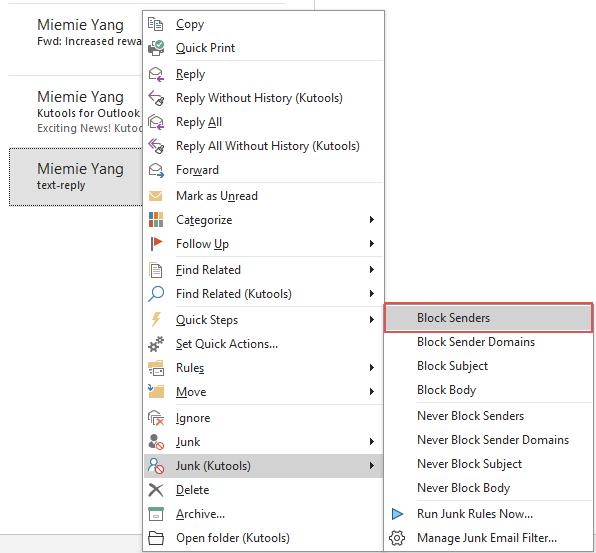
Snadno přizpůsobte a spravujte seznam blokovaných odesílatelů
Seznam blokovaných odesílatelů můžete snadno přizpůsobit a spravovat uvnitř Haraburdí manažer následovně.
1. Otevřete prosím Haraburdí správce kliknutím Kutools > Haraburdí > Správa filtru nevyžádané pošty Viz obrázek:

2. V Haraburdí manažer, tam je Blokování odesílatelů pravidlo. Vyberte pravidlo a poté klikněte na podtržený text v Popis pravidla textové pole, viz screenshot:

3. Ve vyskakovacím okně Obsahuje text V dialogovém okně můžete přidat nové odesílatele, upravit původní odesílatele nebo odstranit nežádoucí odesílatele, jak potřebujete. Pokud chcete přidat nové odesílatele k blokování, postupujte takto:
- klikněte Nový pro otevření Hledat text dialogové okno;
- Do pole zadejte adresu, kterou chcete zablokovat Nový vyhledávací text krabice;
- klikněte přidat tlačítko pro přidání do Prohledat seznam krabice;
- klikněte OK.

4. Poté se vrátí do Obsahuje text dialogové okno a nová adresa odesílatele byla přidána do Text seznam. Klikněte OK, viz snímek obrazovky:

5. Vrátí se do Haraburdí dialog, kde můžete pozorovat, že podtržení odesílatelé byli aktualizováni na základě vašich změn. Zajistěte Blokování odesílatelů pravidlo je stále zaškrtnuto, poté klikněte OK pro dokončení nastavení a zavření dialogu.

1. Klepněte na tlačítko Povolte filtr nevyžádané pošty znovu vypne celou funkci Nevyžádaná pošta. Pokud chcete deaktivovat pouze určité pravidlo, přejděte na stránku Haraburdí dialog a zrušte zaškrtnutí pravidla.
2. Pokud je v souboru více pravidel, je k dispozici nabídka po kliknutí pravým tlačítkem pro rychlý výběr pravidel Haraburdí dialogové okno.

- Vybrat vše: Vyberte všechna pravidla ve Správci nevyžádané pošty.
- Odznačit vše: Zrušte výběr všech pravidel ve správci nevyžádané pošty.
- Obrácený: Obrátí stav aktuálního výběru.
- Vyberte nahoru: Vyberte pravidla nad aktuálně vybraným pravidlem (včetně aktuálního pravidla).
- Vyberte dolů: Vyberte pravidla pod aktuálně vybraným pravidlem (včetně aktuálního pravidla).
3. V Haraburdí V dialogovém okně je několik příkladů pravidel, které vám mohou pomoci pochopit, jak vytvořit pravidla, která potřebujete.
4. V JUjo Pokud jsou podmínky pravidla příliš dlouhé, můžete to zkontrolovat Zobrazit vložené zalomení popisu pravidla možnost provést zalomení pravidla.
5. Pokud jste vytvořili více pravidel v Haraburdí dialogovém okně, budou provedeny v pořadí shora dolů. Pokud například e-mail splňuje kritéria prvního pravidla a je přesunut do složky Nevyžádaná pošta, další pravidla (jako druhé nebo třetí) se na tento e-mail nepoužijí. Pokud však e-mail odpovídá prvnímu pravidlu zůstat ve složce Doručená pošta, ale zároveň vyhovuje kritériím druhého pravidla pro přesun do složky Nevyžádaná pošta, stále nebude přemístěn do složky nevyžádané pošty.
Ukázka: hromadně blokujte více odesílatelů v Outlooku
Tip: V tomto videu, Kutools kartu přidal uživatel Kutools pro aplikaci Outlook. Pokud to potřebujete, klikněte prosím zde mít 60denní bezplatnou zkušební verzi bez omezení!
Nejlepší nástroje pro produktivitu v kanceláři
Kutools pro aplikaci Outlook - Více než 100 výkonných funkcí, které doplní váš Outlook
🤖 AI Mail Assistant: Okamžité profesionální e-maily s magií umělé inteligence – jedním kliknutím získáte geniální odpovědi, perfektní tón, vícejazyčné ovládání. Transformujte e-maily bez námahy! ...
???? Automatizace e-mailu: Mimo kancelář (k dispozici pro POP a IMAP) / Naplánujte odesílání e-mailů / Automatická kopie/skrytá kopie podle pravidel při odesílání e-mailu / Automatické přeposílání (pokročilá pravidla) / Automatické přidání pozdravu / Automaticky rozdělte e-maily pro více příjemců na jednotlivé zprávy ...
📨 Email management: Snadné vyvolání e-mailů / Blokujte podvodné e-maily podle předmětů a dalších / Odstranit duplicitní e-maily / pokročilé vyhledávání / Konsolidovat složky ...
📁 Přílohy Pro: Dávkové uložení / Dávkové odpojení / Dávková komprese / Automaticky uložit / Automatické odpojení / Automatické komprimování ...
???? Rozhraní Magic: 😊 Více pěkných a skvělých emotikonů / Zvyšte produktivitu své aplikace Outlook pomocí zobrazení s kartami / Minimalizujte aplikaci Outlook namísto zavírání ...
???? Zázraky na jedno kliknutí: Odpovědět všem s příchozími přílohami / E-maily proti phishingu / 🕘Zobrazit časové pásmo odesílatele ...
👩🏼🤝👩🏻 Kontakty a kalendář: Dávkové přidání kontaktů z vybraných e-mailů / Rozdělit skupinu kontaktů na jednotlivé skupiny / Odeberte připomenutí narozenin ...
Přes 100 Vlastnosti Očekávejte svůj průzkum! Kliknutím sem zobrazíte další informace.

